Putty programı ile SSH'a bağlanıyoruz ve belirtilen işlemleri yapıyoruz.
İlk olarak aşağıdaki komut satırını uyguluyoruz.
nano /etc/sysconfig/network-scripts/ifcfg-eth0-range.0
Daha sonra karşımıza boş bir ekran gelecek ve içerisine aşağıdaki komut satırları yapıştıralarak düzenlenecek.
IPADDR_START=192.168.1.1
IPADDR_END=192.168.1.7
NETMASK=255.255.255.0
CLONENUM_START=0
” Başlangıç Ip si 192.168.1.1 son ip 192.168.1.7
CLONENUM_START=0 Örn : eth0:0 ( eth0 degerinin başlangıç numarası Örn: eth0:0 0 dan başlayacak ) ”
Son olarak aşağıdaki komutu uygulayarak etkinleştiriyoruz.
service network restart
ve ifconfig yazarak kontrol ediyoruz.
Centos tek ip ekleme
İlk olarak aşağıdaki komut satırını uyguluyoruz.
cp /etc/sysconfig/network-scripts/ifcfg-eth0 /etc/sysconfig/network-scripts/ifcfg-eth0:1
Yazıp entera basıyoruz daha sonra;
nano /etc/sysconfig/network-scripts/ifcfg-eth0:1
DEVICE:eth0 görülecektir bunu DEVICE: eth0:1 yap
İp adresinizi altındaki (1. kayıtlı ip adresinizi) değiştirin yeni kaydetmek istediğiniz ip adresinizi yazın.
Kaydedip çıkın ve ayarları doğru yaptığınızdan emin olun çünkü bağlantınız kesilebilir.
Ayarlarımızın aktif olması için;
service network restart
Eth:01 İp Setup’tan Kaldırmak
rm -rf /etc/sysconfig/network-scripts/ifcfg-eth0:1
Sunucumuzu reboot ettikten sonra setup>network bilgilerinde gözükmeyecektir.
service network restart
Kolay gelsin.